使用 CSP 3.0 建立循環文本
**你好!我叫 Liz Staley,是 Clip Studio Paint 的長期使用者(當程式被稱為 Manga Studio 4 時我就開始使用它了!)。我是 Manga Studio 5 程式和 Clip Studio Paint 的 Beta 測試員,我已經寫了三本書和幾個關於該程式的影片課程。事實上,你們中的許多人可能從那些書中知道了我的名字。我每週都會在 Graphixly.com 和 CSP Tips 上撰寫帖子,因此請務必每週回來向我學習更多 Clip Studio 提示和技巧!
幾個月前,我在這篇文章中寫了有關 CSP 中新的文字字距調整和對齊功能的文章:https://tips.clip-studio.com/en-us/articles/8707
隨著 Clip Studio Paint 第 3 版的發布,添加了另一個新的文字功能 - 創建遵循圓形路徑的文字的能力!
在本文中,我們將討論以下主題:
建立圓形文字
讓我們創建一些文字!
建立圓形文字
首先,使用文字工具以您選擇的字體和大小建立一些文字。然後,在文字工具的子工具屬性視窗中,點擊右下角的扳手圖標,打開子工具詳細資訊視窗。按一下此視窗左側的「循環文字」類別以開啟循環文字選項。
以下是對循環文字選項的詳細介紹,請繼續閱讀,因為我們將詳細介紹下面的每個選項!
按一下「循環文字」字樣旁邊的複選框以開啟循環文字。選取該方塊後,您的活動文字應自動變成一個圓圈。現在我們可以調整其他設定了!
半徑滑桿選項控製文字圍繞的圓的大小。您想要的該圓圈的大小取決於文字的大小以及文字周圍的任何內容的大小。我希望我的文字在該徽標的頂部彎曲,因此我將圓圈設置得足夠大以實現這一點。 (如果文字尚未完全位於圓圈上您想要的位置,請不要擔心,我們會盡快解決這個問題!)
將“方向”選項從順時針變更為逆時針會將文字從位於圓的外部變更為位於圓的內部。
選取「均勻間隔」旁邊的方塊將使文字圍繞圓圈均勻間隔。我認為這對於較小的圓圈或更多的文字來說效果更好,但絕對不適用於這個標誌!
一旦您設定了半徑、方向和間距,您仍然可以進一步調整圓圈上的文字。仍在文字圖層上時選擇“操作 - 物件”子工具。您將在文字的開頭、中間和結尾處看到這些小手柄,標記在下圖中的紅色矩形中。
使用物件工具點擊文字開頭的手柄並將其拖曳到圓圈上的另一個位置。我希望我的文字從徽標的左側開始,一直到右側結束,因此我將手柄向左拖曳。
移動開始句柄會使所有三個句柄擠在一起並隱藏文本的第三個單詞,但將結束句柄移回原處會使它回來,因為它沒有被刪除!
最後,我將文字的中間手把移到圓圈的大致中間,然後將開始和結束手把拉回文字以清理一些內容。
我使用較小半徑的圓圈和“逆時針”方向選項在徽標底部添加了網站地址。
為了確保兩個文字圖層和中間的圖像實際上彼此居中,我按住鍵盤上的 SHIFT 鍵並選擇圖層面板中的所有三個圖層。然後在“對齊/分佈”視窗中,我單擊“對齊水平中心”以確保所有內容都正確排列。如果找不到“對齊/分佈”窗口,請單擊“窗口 - 對齊/分佈”將其調出!
現在我的帶有圓形文字的標誌已完成!
結論
這個功能非常容易使用,我真的很高興終於在 Clip Studio Paint 中提供了這個選項!透過此添加以及先前添加的字距調整和對齊方式,CSP 中的文字工具現在擁有大多數插畫家和漫畫藝術家在其項目中所需的所有功能。
有關 CLIP Studio Paint 的更多信息,請訪問 https://www.clipstudio.net/en 或 https://graphixly.com


















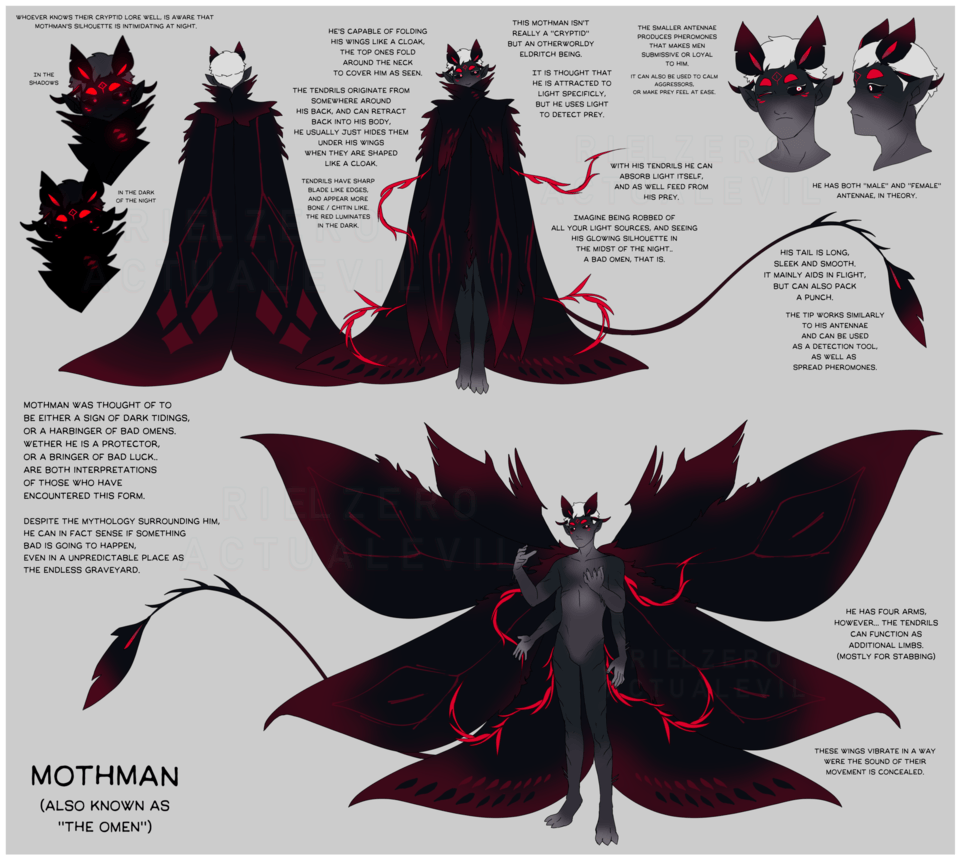





留言